
Macの「株価」で、銘柄コードを追加する/管理する
定期的に確認する銘柄コードを表示するには、ウォッチリストをカスタマイズします。
作成したウォッチリストに銘柄コードを追加すると、「銘柄コード」ウォッチリストにも追加されます。「銘柄コード」ウォッチリストには、自分のすべての銘柄コードが含まれます。作成したウォッチリストには、追加した銘柄コードのみが含まれます。
リストに追加するために特定の銘柄コードを知っている必要はありません。企業名さえ分かっていれば、カスタマイズを開始できます。

新しい銘柄コードを検索して追加する
フォローしたい銘柄コードを検索し、ウォッチリストに追加します。
Macの「株価」アプリケーション
 で、サイドバー上部の現在のウォッチリストの名前をクリックし、ウォッチリストを選択します。
で、サイドバー上部の現在のウォッチリストの名前をクリックし、ウォッチリストを選択します。検索フィールドに名前または銘柄コードを入力します。
次のいずれかを実行します:
サイドバーで銘柄コードの横にある「追加」ボタン
 をクリックし、現在のウォッチリストと「銘柄コード」ウォッチリストに追加します。
をクリックし、現在のウォッチリストと「銘柄コード」ウォッチリストに追加します。サイドバーで銘柄コードをクリックしてから、ツールバーの「ウォッチリストに追加」ボタン
 をクリックし、現在のウォッチリスト、「銘柄コード」ウォッチリスト、およびその他の選択したウォッチリストに追加します。
をクリックし、現在のウォッチリスト、「銘柄コード」ウォッチリスト、およびその他の選択したウォッチリストに追加します。
検索フィールドを消去してウォッチリストに戻るには、検索フィールドの「削除」ボタン ![]() をクリックします。
をクリックします。
ヒント: 検索結果のリストの各項目には、その銘柄コードが取引される取引所と、通貨コードが表示されます。多くの証券は複数の取引所で取引されるため、この情報はウォッチリストに追加する正しい銘柄コードを選択するために役立ちます。
銘柄コードを別のウォッチリストに追加する
Macの「株価」アプリケーション
 で、別のウォッチリストに追加する銘柄コードをクリックします。
で、別のウォッチリストに追加する銘柄コードをクリックします。次のいずれかを実行します:
ツールバーの「銘柄コードを管理」ボタン
 をクリックします。
をクリックします。左にスワイプしてから、「ウォッチリストに追加」ボタン
 をクリックします。
をクリックします。
銘柄コードを表示する各ウォッチリストの横にあるチェックボックスを選択します。
ウォッチリストから銘柄コードを削除する
「銘柄コード」ウォッチリストから銘柄を削除すると、その銘柄はすべてのウォッチリストから削除されます。作成したウォッチリストから銘柄を削除すると、そのウォッチリストのみから削除され、「銘柄コード」ウォッチリストには残ります。
Macの「株価」アプリケーション
 で、サイドバー上部の現在のウォッチリストの名前をクリックし、以下のいずれかを実行します:
で、サイドバー上部の現在のウォッチリストの名前をクリックし、以下のいずれかを実行します:「銘柄コード」ウォッチリストと作成したすべてのウォッチリストを含め、表示されているすべてのウォッチリストから銘柄コードを削除するには、「銘柄コード」ウォッチリストを選択します。
作成したウォッチリストのみから銘柄コードを削除するには、そのウォッチリストを選択します。
削除したい銘柄コードをクリックします。
次のいずれかを実行します:
左にスワイプしてから、「ゴミ箱」ボタン
 をクリックします。
をクリックします。Deleteキーを押してから、「削除」をクリックします。
ツールバーの「銘柄コードを管理」ボタン
 をクリックし、銘柄を削除する各ウォッチリストの横にあるチェックボックスの選択を解除します。
をクリックし、銘柄を削除する各ウォッチリストの横にあるチェックボックスの選択を解除します。
ウォッチリストの銘柄コードを並べ替える
Macの「株価」アプリケーション
 で、サイドバー上部の現在のウォッチリストの名前をクリックし、並べ替える銘柄コードが含まれるウォッチリストを選択します。
で、サイドバー上部の現在のウォッチリストの名前をクリックし、並べ替える銘柄コードが含まれるウォッチリストを選択します。銘柄コードをドラッグして並べ替えます。
ウォッチリストの銘柄コードの並べ替え基準を変更する
各ウォッチリストの銘柄コードの並べ替え順序を選択します。
Macの株価アプリケーション
 で、サイドバーの上部にある現在のウォッチリストの名前をクリックし、並べ替え基準を変更する銘柄コードが含まれるウォッチリストを選択します。
で、サイドバーの上部にある現在のウォッチリストの名前をクリックし、並べ替え基準を変更する銘柄コードが含まれるウォッチリストを選択します。「表示」>「ウォッチリストの並べ替え基準」と選択して、以下のいずれかのオプションを選択します:
手動
前日比
前日比(%)
時価総額
銘柄コード
名前
ウォッチリストの銘柄コードの順序を変更するには、「表示」>「ウォッチリストの並べ替え基準」と選択してから、「昇順」または「降順」を選択します。
銘柄コードを管理する
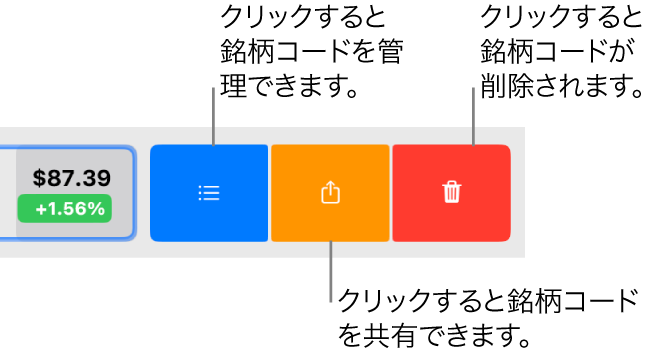
Macの「株価」アプリケーション
 で、ポインタをウォッチリストの銘柄コードの上に移動してから、左にスワイプします。
で、ポインタをウォッチリストの銘柄コードの上に移動してから、左にスワイプします。以下の操作を実行できます:
銘柄コードをウォッチリストに追加する: 「ウォッチリストに追加」ボタン
 をクリックし、銘柄コードを表示する各ウォッチリストの横にあるチェックボックスを選択します。
をクリックし、銘柄コードを表示する各ウォッチリストの横にあるチェックボックスを選択します。銘柄コードを共有する: 「共有」ボタン
 をクリックしてから、共有方法をクリックします。例えば、「メモ」や「リマインダー」を選択して銘柄コードへのリンクを保存すると、あとでそれを使って「株価」アプリケーションで銘柄コードの詳細を素早く表示できます。
をクリックしてから、共有方法をクリックします。例えば、「メモ」や「リマインダー」を選択して銘柄コードへのリンクを保存すると、あとでそれを使って「株価」アプリケーションで銘柄コードの詳細を素早く表示できます。銘柄コードを削除する: 「ゴミ箱」ボタン
 をクリックします。
をクリックします。